
Comment exporter des contacts iQOO vers Excel en 4 étapes simples

Les contacts sont l'une des données les plus précieuses de votre téléphone. Que vous changiez d'appareil , créiez une liste de contacts professionnels ou effectuiez simplement une sauvegarde, exporter vos contacts de votre téléphone iQOO vers Excel est une solution judicieuse. Les fichiers Excel sont faciles à gérer, à modifier et à partager, ce qui les rend bien plus pratiques que de consulter vos contacts un par un sur votre téléphone.
Cependant, iQOO ne propose pas de fonctionnalité intégrée permettant d'exporter directement les contacts au format Excel. Heureusement, plusieurs solutions pratiques permettent d'atteindre cet objectif rapidement et en toute sécurité. Dans cet article, nous aborderons quatre méthodes fiables pour exporter les contacts iQOO vers Excel, étape par étape.
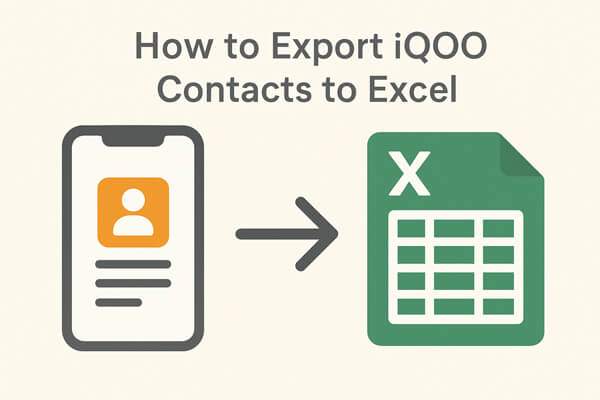
Coolmuster Android Assistant est un puissant logiciel de gestion Android qui vous permet de sauvegarder, restaurer et gérer les données de votre smartphone sur un ordinateur. Bien qu'il ne puisse pas exporter directement vos contacts vers Excel (.xls ou .xlsx), il permet de les exporter aux formats CSV, HTML, VCF, BAK et XML. Parmi ces formats, les fichiers CSV sont entièrement compatibles avec Microsoft Excel, ce qui en fait l'option la plus pratique pour la gestion des contacts.
Principales fonctionnalités de Coolmuster Android Assistant
Étapes pour exporter les contacts iQOO vers Excel avec Coolmuster Android Assistant
01 Téléchargez et installez Coolmuster Android Assistant sur votre ordinateur. Lancez-le et connectez votre téléphone iQOO à l'aide d'un câble USB.
02 Activez le débogage USB sur votre téléphone iQOO en suivant les instructions à l'écran. Le programme détectera automatiquement l'appareil.

03 Une fois connecté, accédez à la section « Contacts » dans le panneau de gauche. Prévisualisez et sélectionnez les contacts à exporter.
04 Cliquez sur le bouton « Exporter » en haut, puis choisissez le format CSV. Les contacts seront enregistrés sur votre ordinateur.

05 Ouvrez le fichier CSV exporté dans Excel pour afficher et gérer vos contacts iQOO.
Pour un guide plus intuitif, vous pouvez également suivre ce tutoriel vidéo.
Si vous utilisez un compte Google sur votre téléphone iQOO, vos contacts peuvent être synchronisés automatiquement. Depuis Google Contacts, vous pouvez les exporter au format CSV et les ouvrir dans Excel.
Mesures:
Étape 1. Sur votre téléphone iQOO, accédez à « Paramètres » > « Comptes » > « Google » et assurez-vous que la synchronisation des contacts est activée.
Étape 2. Ouvrez un navigateur sur votre ordinateur et accédez à Google Contacts .
Étape 3. Connectez-vous avec le même compte Google lié à votre téléphone iQOO.
Étape 4. Sélectionnez les contacts que vous souhaitez exporter (ou sélectionnez-les tous).
Étape 5. Cliquez sur « Plus » > « Exporter », puis choisissez le format « Google CSV » ou « Outlook CSV ».

Étape 6. Téléchargez le fichier CSV et ouvrez-le dans Microsoft Excel.
L'application iQOO Contacts vous permet d'exporter tous vos contacts vers un fichier VCF (vCard). Ce fichier peut être importé dans Excel après conversion. Voici la procédure :
Étape 1. Ouvrez l’application Contacts sur votre téléphone iQOO.
Étape 2. Appuyez sur l'option « Menu/Paramètres » et sélectionnez « Exporter les contacts ».
Étape 3. Choisissez d’exporter en tant que fichier VCF et enregistrez-le sur le stockage interne.

Étape 4. Transférez le fichier VCF sur votre ordinateur via un câble USB, un e-mail ou un lecteur cloud.
Étape 5. Ouvrez Excel, cliquez sur « Fichier » > « Ouvrir » et sélectionnez le fichier VCF.
Étape 6. Suivez l’assistant d’importation pour convertir les données VCF au format feuille de calcul (vous devrez peut-être ajuster le formatage manuellement).
Contact To Excel est une application tierce qui convertit vos contacts iQOO en fichiers CSV ou compatibles Excel directement sur votre téléphone. Voici les étapes pour exporter vos contacts iQOO vers Excel via Contacts To Excel :
Étape 1. Téléchargez et installez Contact To Excel depuis le Google Play Store.
Étape 2. Ouvrez l’application et autorisez-la à accéder à vos contacts.
Étape 3. Appuyez sur « Exporter les contacts » et sélectionnez le format « XLSX » ou « CSV ».

Étape 4. Enregistrez le fichier exporté sur votre téléphone.
Étape 5. Transférez le fichier sur votre ordinateur si vous souhaitez le modifier dans Excel.
Q1. Dans quels formats iQOO peut-il exporter les contacts par défaut ?
iQOO prend en charge l'exportation de contacts au format VCF.
Q2. Quelle est la différence entre les formats CSV et Excel ?
Le format CSV (valeurs séparées par des virgules) est un format texte brut où les coordonnées de chaque contact sont séparées par des virgules. Excel (XLS/XLSX) est un format plus avancé qui permet une édition et une mise en forme plus poussées des données. Le format CSV peut être ouvert directement dans Excel et enregistré au format XLS/XLSX.
Q3. L'exportation des contacts affectera-t-elle les données de mon téléphone iQOO ?
Non. L'exportation de contacts est une simple copie. Elle ne supprime, ne modifie ni n'endommage les contacts stockés sur votre téléphone.
Q4. Combien de contacts puis-je exporter simultanément depuis mon téléphone iQOO ?
Il n'y a pas de limite stricte si vous utilisez un logiciel professionnel comme Coolmuster Android Assistant . Cependant, certaines méthodes intégrées (comme l'exportation via VCF) peuvent limiter le nombre de contacts par fichier.
L'exportation des contacts iQOO vers Excel peut se faire de plusieurs manières. Vous pouvez utiliser des outils professionnels comme Coolmuster Android Assistant , synchroniser avec Google Contacts, exporter un fichier VCF ou essayer des applications tierces comme Contact To Excel.
Si vous souhaitez la méthode la plus flexible et la plus efficace, l'exportation de contacts sous forme de fichiers CSV via Coolmuster Android Assistant est fortement recommandée, car ces fichiers s'ouvrent de manière transparente dans Excel et permettent une gestion facile.
Articles connexes:
Comment modifier les contacts de votre téléphone iQOO sur ordinateur [4 méthodes simples]
Comment restaurer les contacts supprimés sur un téléphone iQOO [4 méthodes simples]
Les 6 meilleures méthodes pour synchroniser IQOO avec un PC [Guide pratique complet]
Comment transférer facilement des contacts de l'iPhone vers l'iQOO ? – 4 méthodes rapides





